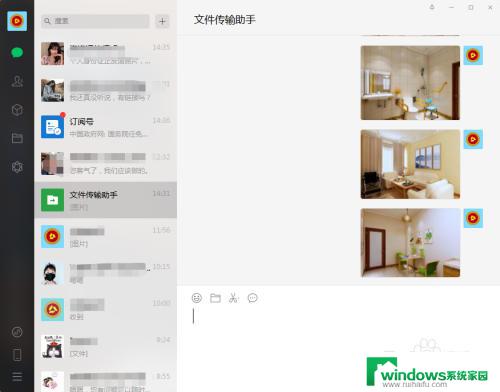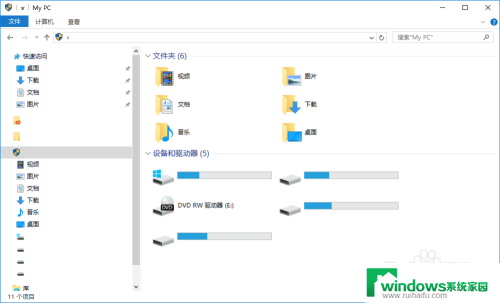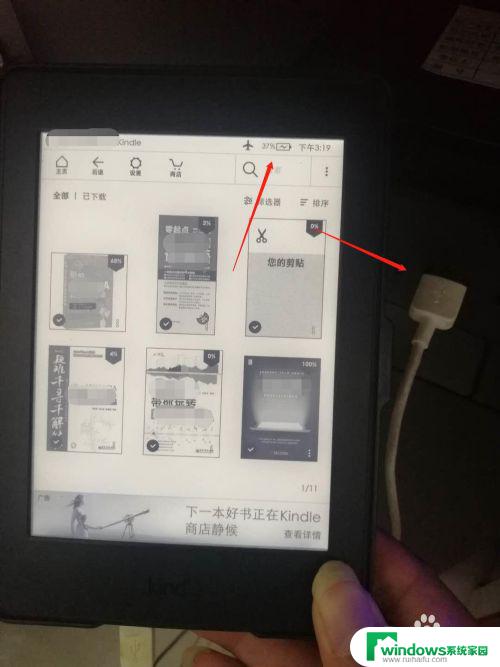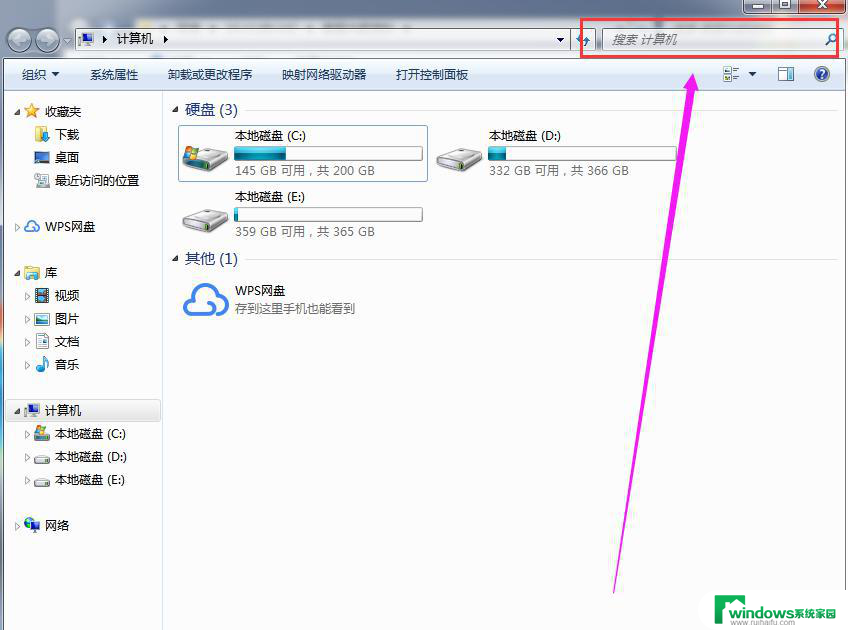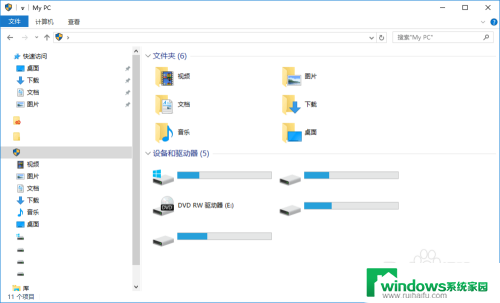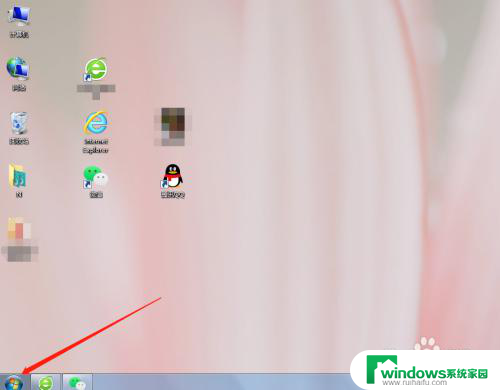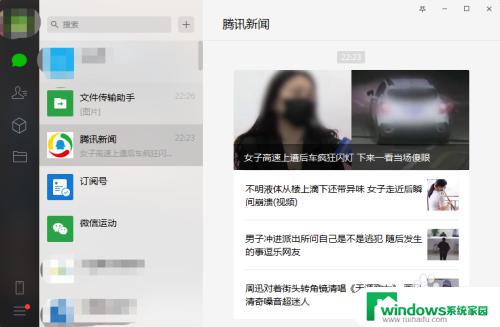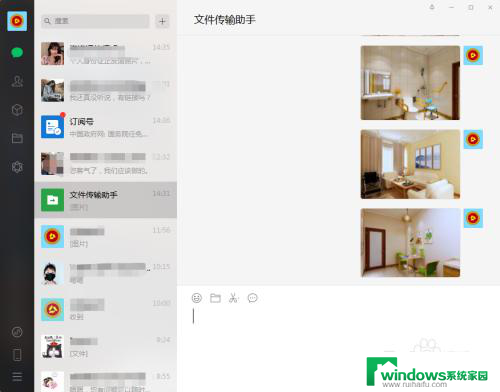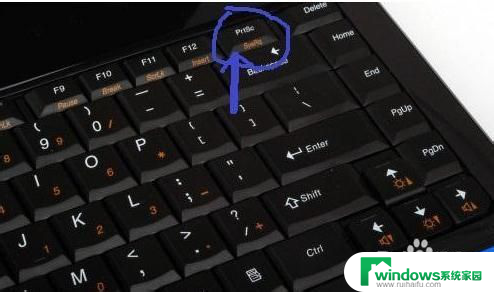电脑传到kindle的文件在哪里 kindle导入电脑里的电子书步骤
更新时间:2025-04-13 12:34:03作者:jiang
在现代社会中电子书的阅读方式越来越受到人们的青睐,而Kindle作为一款便携式电子阅读器,成为了许多人选择的阅读工具,很多人对于如何将电脑中的文件传送到Kindle中存在疑惑。实际上将电脑里的电子书导入Kindle是非常简单的,只需按照一定的步骤操作即可实现。接下来我们就来详细了解一下这个过程。
方法如下:
1.我们先需要通过数据线将电脑和kindle连接。这样kindle的界面如下图所示。

2.然后,我们在我们电脑的电子书中找到想要转移的电子书,如下图。

3.我们点击该文件,点击复制即可,如下图所示。
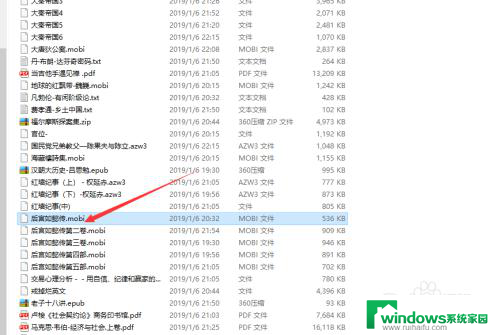
4.然后,我们在电脑文件中找到kindle的盘。点击进入如下文件夹,如下图所示。
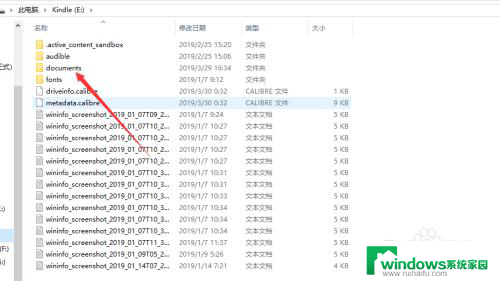
5.我们将刚才复制的文件粘贴到如下文件夹,就可以了。
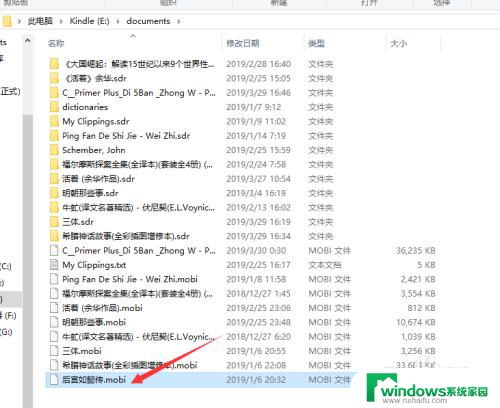
6.然后,我们拔出数据线,进入kindle,就可以看到刚才导入的电子书了。如下图所示。
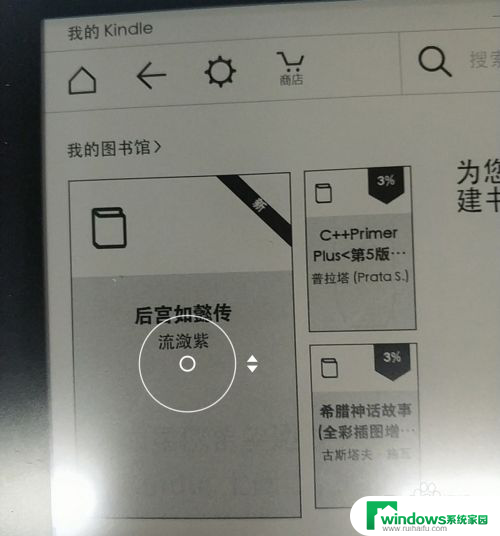
以上就是电脑传到kindle的文件在哪里的全部内容,有需要的用户就可以根据小编的步骤进行操作了,希望能够对大家有所帮助。